Πώς να επεξεργαστείτε το προφίλ Twitch – TechCult
Miscellanea / / May 06, 2023
Εάν αντιμετωπίζετε προβλήματα με τη βελτιστοποίηση του προφίλ σας στο Twitch, ο τεχνικός οδηγός μας είναι εδώ για να σας βοηθήσει! Είτε κάνετε streaming για διασκέδαση είτε για να ζήσετε, είναι σημαντικό να έχετε ένα καλοφτιαγμένο προφίλ και κανάλι. Ο περιεκτικός οδηγός μας προσφέρει μια εξήγηση βήμα προς βήμα για το πώς να επεξεργαστείτε το προφίλ σας στο Twitch και να αλλάξετε την κεφαλίδα σας. Διαβάστε παρακάτω για να αναβαθμίσετε το παιχνίδι σας στο Twitch.
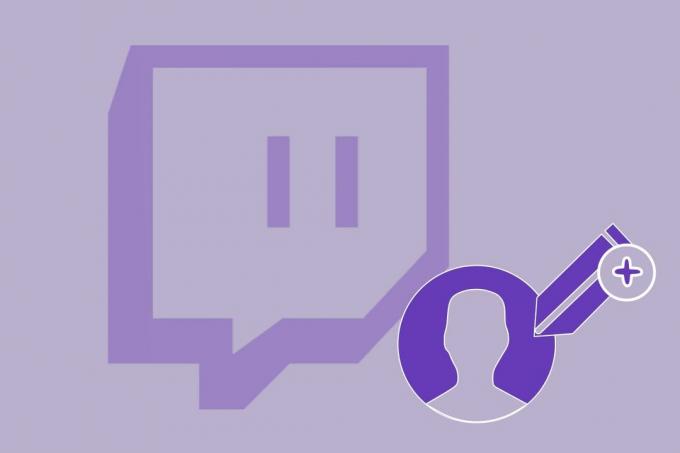
Πίνακας περιεχομένων
Πώς να επεξεργαστείτε το προφίλ Twitch
Η ροή στο Twitch είναι μόνο η κορυφή του παγόβουνου – υπάρχουν πολλά περισσότερα που μπορείτε να κάνετε για να βελτιώσετε το προφίλ σας και να προσελκύσετε οπαδούς. Η προσαρμογή του καναλιού σας είναι το κλειδί για να ξεχωρίσετε στο πλήθος και να αποκτήσετε ορατότητα. Ο οδηγός μας προσφέρει πολύτιμες πληροφορίες για το πώς να κάνετε το κανάλι σας Twitch πιο ελκυστικό στους θεατές. Συνεχίστε να διαβάζετε για να μάθετε περισσότερα.
Γρήγορη απάντηση
Για να επεξεργαστείτε το προφίλ σας Twitch στην εφαρμογή για κινητά, ακολουθήστε αυτά τα βήματα:
1. Ανοιξε Τράβηγμα και πατήστε στο δικό σας εικονίδιο προφίλ.
2. Ανοιξε Ρυθμίσεις λογαριασμού και επιλέξτε λογαριασμός.
3. Τώρα, πατήστε στο Επεξεργασία προφίλ για να γίνουν οι απαραίτητες αλλαγές.
Διαβάστε προσεκτικά το σεμινάριο για να δείτε τα σωστά βήματα για το πώς μπορείτε να φτάσετε στις ρυθμίσεις του προφίλ σας στο Twitch και να επεξεργαστείτε το προφίλ.
Μέθοδος 1: Χρήση προγράμματος περιήγησης Ιστού
Για να επεξεργαστείτε το προφίλ Twitch από το πρόγραμμα περιήγησης ιστού, ακολουθήστε τα εξής βήματα:
1. Ανοιξε το Ιστότοπος Twitch.
2. Συνδεθείτε τον λογαριασμό σας στο Twitch εισάγοντας τα διαπιστευτήριά σας. Ένας κωδικός επαλήθευσης θα συνοδεύει το email σας για να επαληθεύσετε ότι είστε εσείς.
3. Κάντε κλικ στο δικό σας Εικονίδιο προφίλ και επιλέξτε Ρυθμίσεις.
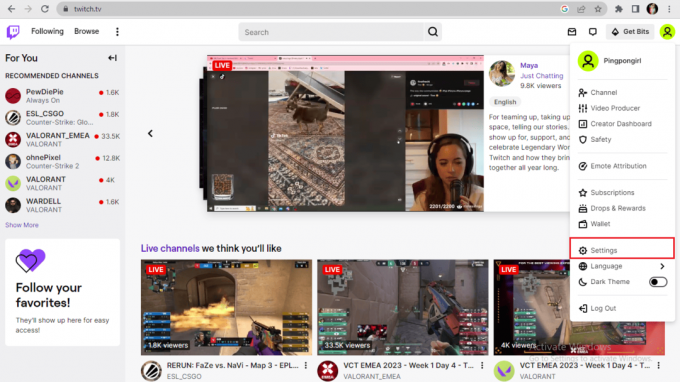
4. Αυτό θα σας μεταφέρει απευθείας στις ρυθμίσεις του προφίλ σας. Μόλις φτάσετε στις ρυθμίσεις του προφίλ σας, επεξεργαστείτε το φωτογραφία προφίλ, banner προφίλ, τα στοιχεία σας όπως το μοναδικό όνομα χρήστη, το εμφανιζόμενο όνομα και το βιογραφικό σας.

5. Κάντε κλικ στο Αποθηκεύσετε για να αποθηκεύσετε τις αλλαγές.
Μέθοδος 2: Χρήση Android
Για να επεξεργαστείτε το προφίλ Twitch σε ένα smartphone, ακολουθήστε αυτά τα βήματα:
1. Ανοιξε Τράβηγμαεφαρμογή μόλις το εγκαταστήσετε από το Google Play Store.
2. Σύνδεση στον λογαριασμό σας στο Twitch εισάγοντας τα διαπιστευτήριά σας. Επαληθεύστε τον λογαριασμό σας εισάγοντας τον κωδικό επαλήθευσης.
3. Πατήστε στο Εικονίδιο προφίλ στην επάνω αριστερή γωνία της οθόνης του κινητού σας.
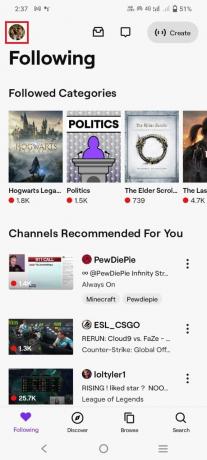
4. Πατήστε Ρυθμίσεις λογαριασμού και επιλέξτε λογαριασμός.

5. Πατήστε Επεξεργασία προφίλ.
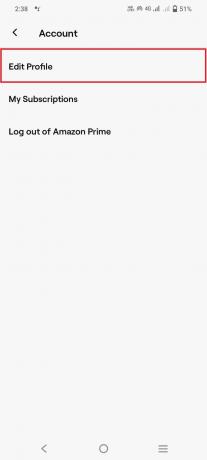
6. Εδώ, επεξεργαστείτε το δικό σας εικόνα προφίλ, banner ή κεφαλίδα προφίλ, όνομα χρήστη και εμφανιζόμενο όνομα για να κάνετε τις απαραίτητες αλλαγές στο δικό σας Bio.
7. Πατήστε Αποθηκεύσετε για να επιβεβαιώσετε τις αλλαγές που έγιναν.
Σημείωση: Μπορείτε επίσης να πατήσετε Διαχείριση συνδέσμων κοινωνικής δικτύωσης και να επεξεργαστείτε ή να προσθέσετε οποιονδήποτε από τους λογαριασμούς κοινωνικών μέσων σας στο Twitch.
Διαβάστε επίσης:Διορθώστε τη συνδρομή Twitch Prime που δεν είναι ακόμη διαθέσιμη
Γιατί δεν μπορώ να αλλάξω την εικόνα προφίλ μου στο Twitch Mobile;
Αν θέλετε να μάθετε για θέματα όπως, γιατί δεν μπορώ να αλλάξω την εικόνα του προφίλ μου στο Twitch, βρίσκεστε στο σωστό μέρος! Υπάρχουν αρκετοί περιορισμοί σχετικά με τον τύπο και το μέγεθος της εικόνας προφίλ που πρέπει να τηρείτε. ας δούμε τώρα ποια είναι αυτά.
- Η εικόνα προφίλ που σκοπεύετε να αλλάξετε στο Twitch πρέπει να είναι α JPEG, PNG ή GIF.
- Δεν πρέπει να υπερβαίνει Μέγεθος 10 MB.
Τώρα που γνωρίζετε τους λόγους για τους οποίους δεν μπορώ να αλλάξω την εικόνα του προφίλ μου στο Twitch, διαβάστε περαιτέρω για να μάθετε περισσότερα σχετικά με ενδιαφέροντα πράγματα όπως το πώς να προσαρμόσω το προφίλ μου στο Twitch.
Πώς μπορώ να επεξεργαστώ το προφίλ μου στο Twitch στο iPhone;
Μπορείτε να επεξεργαστείτε το προφίλ σας Twitch στο iPhone σας χρησιμοποιώντας την εφαρμογή Twitch για κινητά. Διαβάστε περισσότερα για να μάθετε αναλυτικά τα βήματα.
1. Εγκαταστήστε το Τράβηγμα Αίτηση App Store.
2. Ανοιχτό και Σύνδεση στον λογαριασμό σας στο Twitch.
3. Πατήστε στο δικό σας Εικονίδιο προφίλ που βρίσκεται στο επάνω αριστερό μέρος της οθόνης του iPhone σας.
4. Πατήστε Ρυθμίσεις λογαριασμού και μετά λογαριασμός.
5. Πατήστε Επεξεργασία προφίλ να αλλάξεις το δικό σου Εικόνα προφίλ, βιογραφικό, όνομα χρήστη και εμφανιζόμενο όνομα.
Πώς μπορώ να επεξεργαστώ τις πληροφορίες μου στο Twitch;
Μπορείτε να επεξεργαστείτε τις πληροφορίες σας στο Twitch μεταβαίνοντας στις ρυθμίσεις του προφίλ σας. Μπορείτε να αποκτήσετε πρόσβαση και να επεξεργαστείτε όλες τις απαραίτητες πληροφορίες που έχετε επιλέξει προηγουμένως να εμφανίζονται στον λογαριασμό σας στο Twitch. Οι πληροφορίες σας χωρίζονται σε ενότητες. Διαβάστε τα βήματα που αναφέρονται παρακάτω για να έχετε μια ξεκάθαρη αντίληψη για το πώς μπορείτε να επεξεργαστείτε τις πληροφορίες σας στο Twitch.
1. Ανοιξε Τράβηγμα και Σύνδεση στον λογαριασμό σας.
2. Πατήστε στο δικό σας εικονίδιο προφίλ για να ανοίξετε το δικό σας λογαριασμός από Ρυθμίσεις λογαριασμού.
3. Πατήστε Επεξεργασία προφίλ να αλλάξεις το δικό σου Εικόνα προφίλ, βιογραφικό, όνομα χρήστη και εμφανιζόμενο όνομα.
4. Εάν θέλετε να κάνετε αλλαγές στα προσωπικά σας στοιχεία, κοινοποιήστε στο Τράβηγμα, μπορείτε να κατευθυνθείτε προς Ρυθμίσεις & Απόρρητο αφού πατήσετε Ρυθμίσεις.
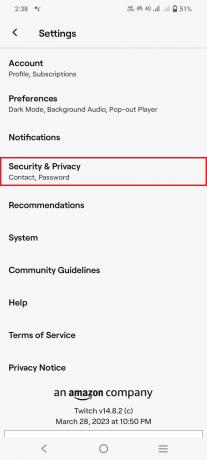
Σημείωση: Εδώ μπορείτε να κάνετε αλλαγές στο ήδη επαληθευμένο email σας σε περίπτωση που θέλετε να το ενημερώσετε πατώντας στο Email. Επίσης, μπορείτε να προσθέσετε ή να ενημερώσετε τον αριθμό τηλεφώνου σας πατώντας στο Τηλέφωνο. Μπορείτε επίσης να ενημερώσετε τον κωδικό πρόσβασής σας πατώντας στο Password. Είναι αρκετά ενδιαφέρον ότι μπορείτε να δημιουργήσετε πρόσθετους λογαριασμούς Twitch χρησιμοποιώντας την επαληθευμένη διεύθυνση email μόλις κάνετε εναλλαγή της Ενεργοποίηση δημιουργίας πρόσθετου λογαριασμού. Μπορείτε επίσης να ενεργοποιήσετε τον έλεγχο ταυτότητας 2FA ή δύο παραγόντων πατώντας πάνω του.
Διαβάστε επίσης:Πώς να αλλάξετε τον τίτλο ροής στο Twitch
Πώς μπορώ να προσαρμόσω το προφίλ μου στο Twitch;
Μόλις μάθετε πώς να επεξεργάζεστε τις πληροφορίες σας στο Twitch, αφήστε μας να ακολουθήσουμε τα βήματα για το πώς να προσαρμόσετε το προφίλ σας στο Twitch.
1. Ανοιξε το Τράβηγμαδικτυακός τόπος από το πρόγραμμα περιήγησής σας.
2. Συνδεθείτε τον λογαριασμό σας στο Twitch και κάντε κλικ στον δικό σας εικονίδιο προφίλ στην επάνω δεξιά γωνία της οθόνης της επιφάνειας εργασίας σας.
3. Επιλέγω Κανάλι από το μενού και κάντε κλικ στο Προσαρμογή καναλιού.

4. Μόλις ανοίξουν οι ρυθμίσεις προσαρμογής, μπορείτε τώρα να αλλάξετε τις ρυθμίσεις σας Σχετικά με, Μάρκα, Πρόγραμμα,και Επιλεγμένο περιεχόμενο.
5. Κάτω από Σχετικά με, μπορείτε να αλλάξετε το δικό σας Όνομα χρήστη, Εμφανιζόμενο όνομα, Βιογραφικό και Σύνδεσμοι κοινωνικής δικτύωσης.

6. Κάτω από Μάρκα, μπορείτε να αλλάξετε το δικό σας Εικόνα προφίλ, Χρώμα προφοράς προφίλ, Banner προφίλ, καιBanner προγράμματος αναπαραγωγής βίντεο.
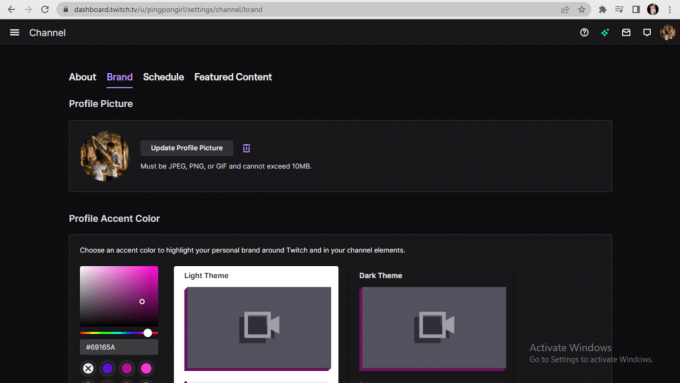
7. Κάτω από Πρόγραμμα, μπορείτε να κανονίσετε τη ροή σας.
8. Κάτω από Επιλεγμένο περιεχόμενο, μπορείτε να βρείτε το Προτεινόμενα κανάλια, το περισσότερο κατηγορίες που μεταδόθηκαν πρόσφατα, και σας προσαρμοσμένη Ράφι ροής.
Πώς αλλάζετε την κεφαλίδα σας στο Twitch Mobile;
Μπορείτε να αλλάξετε την κεφαλίδα σας Τράβηγμα κινητό ακολουθώντας τα βήματα που αναφέρονται παρακάτω.
1. Επί Τράβηγμα άνοιξε το δικό σου Προφίλ.
2. Ανοιξε το λογαριασμός από Ρυθμίσεις λογαριασμού.
3. Επιλέγω Επεξεργασία προφίλ και πατήστε επάνω Banner προφίλ για να αλλάξετε την κεφαλίδα σας Τράβηγμα κινητό.

4. Επιλέξτε μια εικόνα και περικόψτε την. Πατήστε στο τσιμπούρι να σώσει το banner προφίλ.
Σημείωση: Το προτεινόμενο μέγεθος είναι 10 MB και η προτεινόμενη ανάλυση είναι 1200*480.
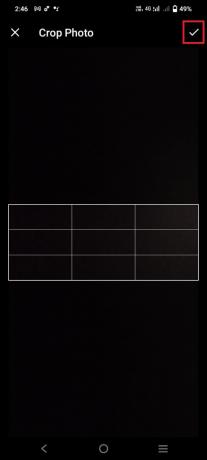
Αυτό μας φέρνει στο τέλος του τεχνολογικού μας σεμιναρίου για πώς να επεξεργαστείτε το προφίλ Twitch. Ελπίζουμε ειλικρινά ότι σας βοήθησε πολύ. Εάν έχετε οποιεσδήποτε άλλες απορίες ή προτάσεις, μη διστάσετε να τις αφήσετε στην παρακάτω ενότητα σχολίων.
Ο Henry είναι ένας έμπειρος συγγραφέας τεχνολογίας με πάθος να κάνει σύνθετα θέματα τεχνολογίας προσβάσιμα στους καθημερινούς αναγνώστες. Με πάνω από μια δεκαετία εμπειρίας στον κλάδο της τεχνολογίας, ο Henry έχει γίνει μια αξιόπιστη πηγή πληροφοριών για τους αναγνώστες του.



